excel office2013的查找替換 如何利用查找和替換批量設置Excel2013中的單元格格式,這個問題是我們很多人都很困惑的一個問題,excel office2013的查找替換是我們非常常用的一個東西,也是我們工作和學習中必不可少的一個數據公式,那么具體我們要怎么做呢?下面就來看看這篇excel office2013的查找替換 如何利用查找和替換批量設置Excel2013中的單元格格式的文章吧!
在Excel2013中對單元格數據進行編輯修改時,有時可能需要將多個單元格中的數據格式更改為某一固定格式。當工作表中數據較多時,逐個修改顯然效率很低。使用Excel的“查找和替換”對話框能夠實現對單元格數據格式的批量設置,下面介紹具體的操作方法。
(1)啟動Excel2013并打開工作表,選擇任意單元格后在“開始”選項卡的“編輯”組中單擊“查找和選擇”按鈕,選擇下拉列表中的“替換”選項,如圖1所示。

(2)打開“查找和替換”對話框的“替換”選項卡,單擊“查找內容”文本框右側 “格式”按鈕上的下三角按鈕,在打開的下拉列表中選擇“從單元格選擇格式”選項,如圖2所示。此時鼠標指針變為十字和滴管形狀,然后在需要替換格式的單元格上單擊,如圖3所示。
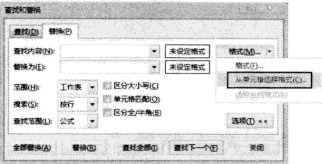
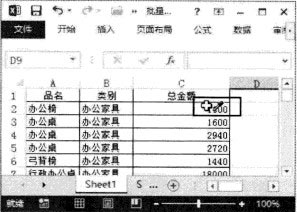
(3)此時,Excel將自動返回“查找和替換”對話框,單擊“替換為”對話框右側的格式”按鈕打開“替換格式”對話框,對數字的格式進行設置,如圖4所示。

提示:如果需要將整個工作簿中出現的某個單元格格式替換為其他格式,可以在“查找和替換”對話框的“范圍”下拉列表中選擇“工作簿”選項。
(4)完成設置后單擊“確定”按鈕關閉“替換格式”對話框,再在“查找和替換” 對話框中單擊“全部替換”按鈕。此時,Excel會將符合條件的單元格以設定格式替換,同時會給出提示,如圖5所示。單擊“確定”按鈕關閉Excel提示對話框后,即可完成格式的替換。
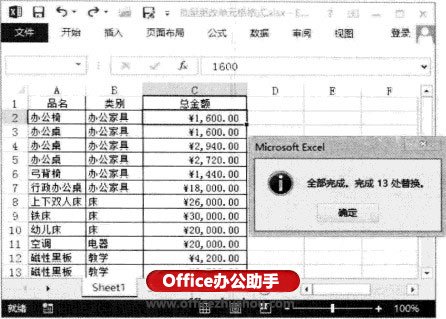
 站長資訊網
站長資訊網